还在使用暴风影音吗? 还在忍受着高CPU占用率下的,支离破碎的高清视频掉帧画面吗?还在抱怨没办法开启硬件加速吗? 以上的这一切我们今天都将帮你解决,借助三大强力视频播放软件PowerDVD、KMplayer 和 终极解码,携MCP68的PuerVideo之威,我们将给你开启一个全新的高清视频世界。 ● 你知道嗎?主流編碼方式:H.264 H.264是三種編碼之中比較活躍的,它在性能和效果上與微軟的WMV9不相上下,但可能是由於業界擔心微軟通過視頻編碼再次實施的行爲,所以H.264似乎更加受到業界的追捧。   家庭的影音應用才是整合顯示卡的方向 本次NVIDIA推出Forceware 84.12版驅動程式,其中包含了對H.264的硬體加速支援,凡是符合NVIDIA開發規範的播放軟體,都可以通過DXVA介面來調用顯示卡的資源解碼H.264格式的影片,達到降低CPU佔用率的目的。 家庭的影音應用才是整合顯示卡的方向 本次NVIDIA推出Forceware 84.12版驅動程式,其中包含了對H.264的硬體加速支援,凡是符合NVIDIA開發規範的播放軟體,都可以通過DXVA介面來調用顯示卡的資源解碼H.264格式的影片,達到降低CPU佔用率的目的。   相同碼率(意味著文件大小相近),H.264畫質優勢明顯 相同碼率(意味著文件大小相近),H.264畫質優勢明顯   相近的畫質,H.264所需碼率大大降低 總的來說,H.264的特點是能夠以更低的碼率得到更高的畫質,相同效果的MPEG2與H.264影片做比較,後者在容量上僅需前者的一半左右。這也就意味著,H.264不僅能夠節省HDTV的存儲空間,而且還可以在手機等帶寬較窄的網路上傳輸高質量的視頻,可以說應用前途一片光明。 H.264格式的電影截圖 但另一方面,H.264編碼的影片在播放的時候對硬體系統也提出了非常高的要求。據相關資料顯示,H.264的影片在編碼的過程中複雜度是MPEG2的 10倍,解碼的複雜度是MPEG2的3倍,這對於CPU來說是很沈重的負擔,而顯卡晶片如果要整合硬體解碼模組,其難度也隨之加大。 ●軟硬兼施 方能開啓PureVideo加速之門 雖然有了硬體的支援,但是離PureVideo的硬體加速之門,你還差臨門一腳,那就是軟體支援,只有通過軟體,你才能夠打開PureVideo的硬體加速之門。一般,我們都是通過各種視頻軟體來觀看影音視頻的,但是不是所有的視頻軟體都支援PureVideo硬體加速功能,今天,我們就給大家介紹三款支援PureVideo硬體加速功能的播放器:PowerDVD、KMPlayer和終極解碼,看看他們都是如何開啓PureVideo硬體加速之門。 ◎開門之前的注意事項: 一、驅動一定要安裝最新的驅動,以免産生不必要的麻煩, 二、安裝NVIDIA的解碼軟體NVIDIA PureVideo Decoder,才能正確開啓PureVideo加速功能,而且NVIDIA PureVideo Decoder能夠很好的支援MPEG2的高清視頻。 三、注意KMPlayer一定要和PowerDVD還有終極解碼搭配使用,因爲KMPlayer並沒有辦法開啓硬體加速,要搭配以上兩個軟體的編碼器才能夠使用。搭配使用時候,注意最好先安裝PowerDVD和終極解碼,再安裝KMPlayer。 四、儘量不要安裝如暴風影音之類的MPC播放器,由於MPC類的播放器,編碼器混亂,在實際操作用KMplayer開啓硬體加速時,會讓你無法判斷到底是否有開啓硬體加速 ◎菜鳥好選擇——PowerDVD 可以說PowerDVD是目前最好的軟體解壓VCD/DVD播放工具。該工具支援的媒體文件格式非常豐富,並且在支援HDTV有比較優秀的解碼能力。 相近的畫質,H.264所需碼率大大降低 總的來說,H.264的特點是能夠以更低的碼率得到更高的畫質,相同效果的MPEG2與H.264影片做比較,後者在容量上僅需前者的一半左右。這也就意味著,H.264不僅能夠節省HDTV的存儲空間,而且還可以在手機等帶寬較窄的網路上傳輸高質量的視頻,可以說應用前途一片光明。 H.264格式的電影截圖 但另一方面,H.264編碼的影片在播放的時候對硬體系統也提出了非常高的要求。據相關資料顯示,H.264的影片在編碼的過程中複雜度是MPEG2的 10倍,解碼的複雜度是MPEG2的3倍,這對於CPU來說是很沈重的負擔,而顯卡晶片如果要整合硬體解碼模組,其難度也隨之加大。 ●軟硬兼施 方能開啓PureVideo加速之門 雖然有了硬體的支援,但是離PureVideo的硬體加速之門,你還差臨門一腳,那就是軟體支援,只有通過軟體,你才能夠打開PureVideo的硬體加速之門。一般,我們都是通過各種視頻軟體來觀看影音視頻的,但是不是所有的視頻軟體都支援PureVideo硬體加速功能,今天,我們就給大家介紹三款支援PureVideo硬體加速功能的播放器:PowerDVD、KMPlayer和終極解碼,看看他們都是如何開啓PureVideo硬體加速之門。 ◎開門之前的注意事項: 一、驅動一定要安裝最新的驅動,以免産生不必要的麻煩, 二、安裝NVIDIA的解碼軟體NVIDIA PureVideo Decoder,才能正確開啓PureVideo加速功能,而且NVIDIA PureVideo Decoder能夠很好的支援MPEG2的高清視頻。 三、注意KMPlayer一定要和PowerDVD還有終極解碼搭配使用,因爲KMPlayer並沒有辦法開啓硬體加速,要搭配以上兩個軟體的編碼器才能夠使用。搭配使用時候,注意最好先安裝PowerDVD和終極解碼,再安裝KMPlayer。 四、儘量不要安裝如暴風影音之類的MPC播放器,由於MPC類的播放器,編碼器混亂,在實際操作用KMplayer開啓硬體加速時,會讓你無法判斷到底是否有開啓硬體加速 ◎菜鳥好選擇——PowerDVD 可以說PowerDVD是目前最好的軟體解壓VCD/DVD播放工具。該工具支援的媒體文件格式非常豐富,並且在支援HDTV有比較優秀的解碼能力。   菜鳥級的高清視頻播放軟體 PowerDVD也是目前最爲直觀判定PureVideo技術在視頻播放中是否開啓的軟體,開啓PureVideo硬體也是最爲簡單的,推薦使用,現在的最新版本已經出到了7.3,對H264的硬體解碼有改進,這套系統已能流暢播放H264 20M碼率的片子,P630 U佔用率在90%左右,但對現有破解HD-DVD的支援有些問題 ·如何開啓PowerDVD的PureVideo硬體加速速 下面,我就較大家,如何用PowerDVD打開PureVideo的硬體加速功能。 菜鳥級的高清視頻播放軟體 PowerDVD也是目前最爲直觀判定PureVideo技術在視頻播放中是否開啓的軟體,開啓PureVideo硬體也是最爲簡單的,推薦使用,現在的最新版本已經出到了7.3,對H264的硬體解碼有改進,這套系統已能流暢播放H264 20M碼率的片子,P630 U佔用率在90%左右,但對現有破解HD-DVD的支援有些問題 ·如何開啓PowerDVD的PureVideo硬體加速速 下面,我就較大家,如何用PowerDVD打開PureVideo的硬體加速功能。  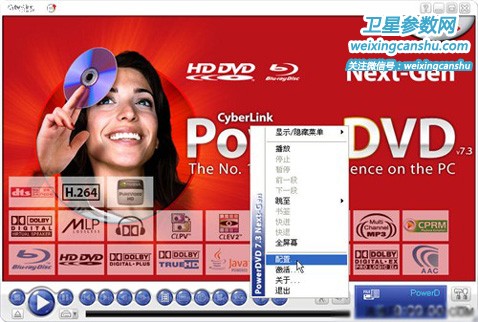 點擊右鍵打開配置單,點擊配置選項 點擊右鍵打開配置單,點擊配置選項  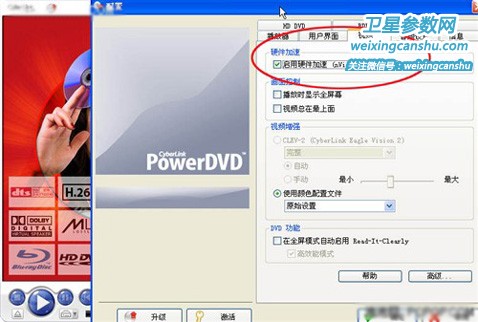 選擇視頻選項卡,勾選硬體加速的啓用硬體加速選項 我們可以看見,在硬體加速選項裏,PowerDVD識別出了PureVideo這個功能,在相應AMD顯卡裏,他顯示的是AVIVO的視頻加速功能。勾選後,點擊確定,就可以開始高清加速之旅了。 選擇視頻選項卡,勾選硬體加速的啓用硬體加速選項 我們可以看見,在硬體加速選項裏,PowerDVD識別出了PureVideo這個功能,在相應AMD顯卡裏,他顯示的是AVIVO的視頻加速功能。勾選後,點擊確定,就可以開始高清加速之旅了。   可以看見,開啓了視頻加速功能 PowerDVD的開啓視頻硬體加速就是這樣的簡單,所以說比較適合一般剛入門的高清視頻用戶使用。 優點:操作簡單,適合普通用戶使用,自帶編碼器豐富,硬體支援良好 缺點:分離器少,可設置選項不多,無法適應高級需求 建議搭配KMplayer和終極解碼使用 ●進階高手利器——Kmplayer 這是一款來自韓國的影音全能播放器,與Mplayer一樣從linux平臺移植而來的Kmplayer(簡稱KMP)幾乎可以播放您系統上所有的影音文件。通過各種插件擴展KMP可以支援層出不窮的新格式。 可以看見,開啓了視頻加速功能 PowerDVD的開啓視頻硬體加速就是這樣的簡單,所以說比較適合一般剛入門的高清視頻用戶使用。 優點:操作簡單,適合普通用戶使用,自帶編碼器豐富,硬體支援良好 缺點:分離器少,可設置選項不多,無法適應高級需求 建議搭配KMplayer和終極解碼使用 ●進階高手利器——Kmplayer 這是一款來自韓國的影音全能播放器,與Mplayer一樣從linux平臺移植而來的Kmplayer(簡稱KMP)幾乎可以播放您系統上所有的影音文件。通過各種插件擴展KMP可以支援層出不窮的新格式。  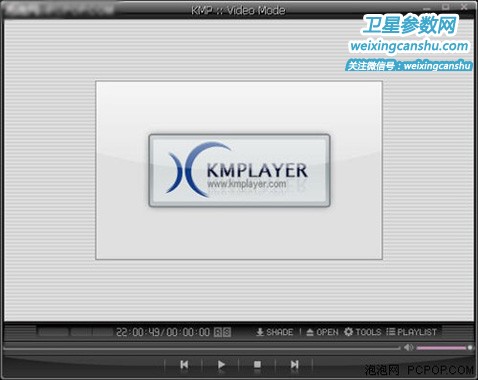 KMplayer ·如何開啓KMplayer的PureVideo硬體加速(一) 在KMplayer上開啓硬體加速就比較麻煩了,因爲是面向高級的視頻用戶的,所以想要獲得更好的效果,就必須進行複雜的操作,下面我們就帶大家來看看如何開啓H.264視頻的硬體加速。 KMplayer ·如何開啓KMplayer的PureVideo硬體加速(一) 在KMplayer上開啓硬體加速就比較麻煩了,因爲是面向高級的視頻用戶的,所以想要獲得更好的效果,就必須進行複雜的操作,下面我們就帶大家來看看如何開啓H.264視頻的硬體加速。  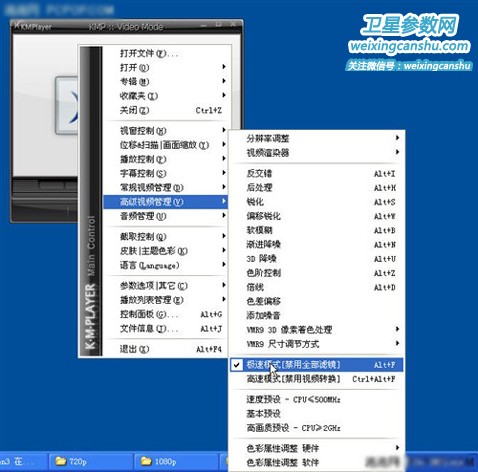 點擊右鍵,進入高級視頻管理選項,開啓極速模式(有的版本是超級速度模式) 一定要開啓極速模式,這樣才能夠不讓軟體內部自帶的編碼器影響硬體加速,否則,各種濾鏡會影響到硬體加速的效果。 點擊右鍵,進入高級視頻管理選項,開啓極速模式(有的版本是超級速度模式) 一定要開啓極速模式,這樣才能夠不讓軟體內部自帶的編碼器影響硬體加速,否則,各種濾鏡會影響到硬體加速的效果。  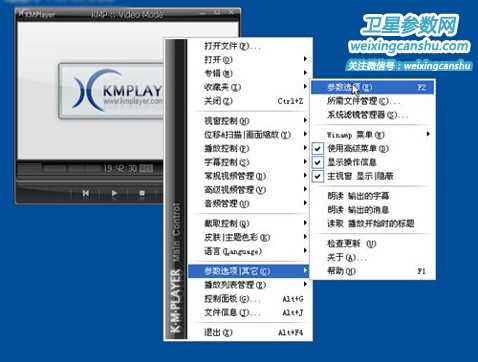 選擇參數選項裏的參數選項調節設置 選擇參數選項裏的參數選項調節設置  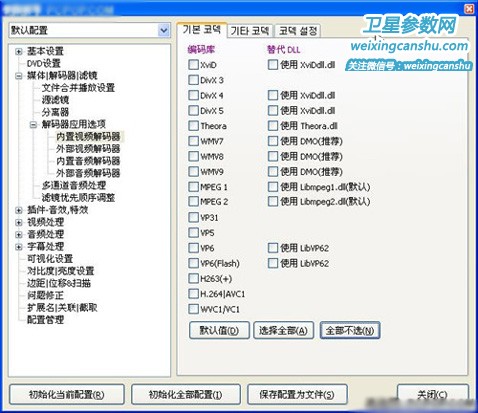 進入內部選項 先選擇內部編碼器,點擊全部不選,關閉所有內部編碼器,因爲播放器會強制使用H.264的內部編碼器,影響外部編碼器的硬體加速功能 ·如何開啓KMplayer的PureVideo硬體加速(二) 進入內部選項 先選擇內部編碼器,點擊全部不選,關閉所有內部編碼器,因爲播放器會強制使用H.264的內部編碼器,影響外部編碼器的硬體加速功能 ·如何開啓KMplayer的PureVideo硬體加速(二)  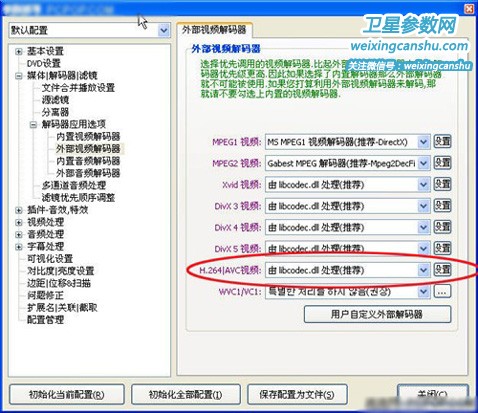 注意看H.264部分 點擊外幣視頻解碼器選項,你就能看見很多視頻的解碼器選擇,我們要注意的是H.264的編碼器,然後先選擇用戶自定義外部編碼器 注意看H.264部分 點擊外幣視頻解碼器選項,你就能看見很多視頻的解碼器選擇,我們要注意的是H.264的編碼器,然後先選擇用戶自定義外部編碼器  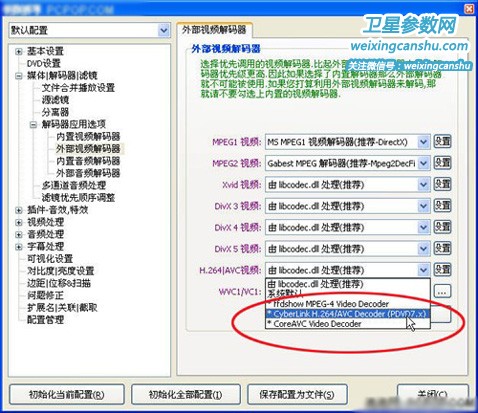 選擇紅圈內部的藍色游標選項 一定要選擇紅圈內的藍色游標標注的解碼器,,然後點擊視頻解碼器右邊的設置選項。 選擇紅圈內部的藍色游標選項 一定要選擇紅圈內的藍色游標標注的解碼器,,然後點擊視頻解碼器右邊的設置選項。   勾選紅圈選項 選擇Use DxVA選項,你就可以正式開啓硬體加速功能了。接下來,你要做的就是把高清大片放進播放器裏,美美的觀看了。 優點:強大的功能,很高的自由度,可以打造一個適合個人的播放器,能夠通過增加插件來進行更多的視頻播放 缺點:操作複雜,不適合初學者,通過插件支援硬體播放 建議先安裝PowerDVD和終極解碼再使用 ●解碼器百老彙——終極解碼 終極解碼是一款全能型、高度集成的解碼包,自帶三種流行播放器並對WMP提供良好支援,可在簡、繁、英3種語言平臺下實現各種流行視頻音頻的完美重播及編碼功能。說他是一款播放器,不如說是一個優秀的解碼器大包裹,裏面豐富的解碼器適合很多視頻需求,一般安裝使用時候,只選擇安裝它的解碼器部分。 勾選紅圈選項 選擇Use DxVA選項,你就可以正式開啓硬體加速功能了。接下來,你要做的就是把高清大片放進播放器裏,美美的觀看了。 優點:強大的功能,很高的自由度,可以打造一個適合個人的播放器,能夠通過增加插件來進行更多的視頻播放 缺點:操作複雜,不適合初學者,通過插件支援硬體播放 建議先安裝PowerDVD和終極解碼再使用 ●解碼器百老彙——終極解碼 終極解碼是一款全能型、高度集成的解碼包,自帶三種流行播放器並對WMP提供良好支援,可在簡、繁、英3種語言平臺下實現各種流行視頻音頻的完美重播及編碼功能。說他是一款播放器,不如說是一個優秀的解碼器大包裹,裏面豐富的解碼器適合很多視頻需求,一般安裝使用時候,只選擇安裝它的解碼器部分。  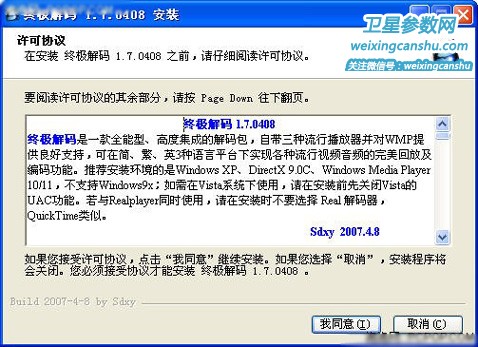 終極解碼 ·如何開啓終極解碼的PureVideo硬體加速 開啓終極解碼的硬體加速功能不是很困難,很容易。 終極解碼 ·如何開啓終極解碼的PureVideo硬體加速 開啓終極解碼的硬體加速功能不是很困難,很容易。  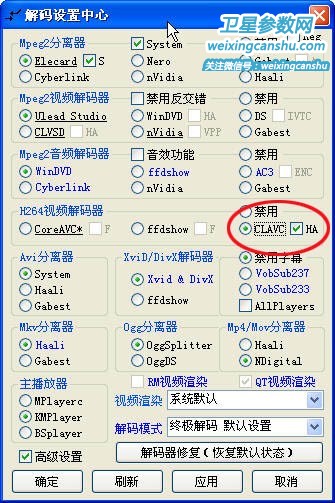 勾選紅圈內選項 終極解碼有豐富的解碼器和分離器,能夠豐富你的Mplarer類的播放器的內涵,讓你更好的欣賞視頻。不過你開啓了後,還要進入 優點:可支援目前主流的三個播放器並且進行調試。設置選項比較豐富,解碼器/分離器應有盡有。 缺點:調試難度較大,由於解碼器/分離器自帶太多,有可能會和原有播放軟體的解碼器起衝突,所以最好單獨安裝 。 勾選紅圈內選項 終極解碼有豐富的解碼器和分離器,能夠豐富你的Mplarer類的播放器的內涵,讓你更好的欣賞視頻。不過你開啓了後,還要進入 優點:可支援目前主流的三個播放器並且進行調試。設置選項比較豐富,解碼器/分離器應有盡有。 缺點:調試難度較大,由於解碼器/分離器自帶太多,有可能會和原有播放軟體的解碼器起衝突,所以最好單獨安裝 。 |
扫码下方或搜索关注公众号“卫星参数网”,独家内幕新闻!
